Fertige 3D-Drucker werden immer günstiger, leichter bedienbar und haben immer größere Druckflächen. Somit werden 3D-Drucker jetzt auch für Tüftler interessant, die sich vorher mit dieser Materie noch nicht beschäftigt haben. In diesem Beitrag möchte ich am Beispiel des preiswerten 3D-Druckers JGAURORA A5 aufzeigen, wie leicht der Einstieg in der Praxis wirklich ist und auf was man als Einsteiger achten sollte. Den JGAURORA A5 habe ich gewählt, da dieser derzeit sehr preiswert erhältlich ist (teils unter 300 Euro) und in vielen Reviews meiner Meinung zurecht sehr gelobt wird. Die erwähnten Grundlagen gelten natürlich auch für alle anderen 3D-Drucker.
Eignen sich 3D-Drucker für absolute 3D-Einsteiger?
Diese Frage kann ich heute aus eigener Erfahrung mit Ja beantworten. In den letzten Jahren haben die Hersteller der Drucker, aber auch die Hersteller der Materialien, viel Erfahrung gesammelt. Vieles ist heute standardisiert und vereinheitlicht, so dass man durchaus auch unter 300 Euro schon solide Geräte erhält mit denen man schnell loslegen kann.
Allerdings würde ich empfehlen einen 3D-Drucker als Fertiggerät und nicht als Bausatz zu kaufen. Ein guter 3D-Drucker arbeitet im Bereich von einem Zehntelmillimeter genau und muss dementsprechend ordentlich und stabil aufgebaut sein. Ein Fertiggerät erleichtert hier deutlich die Arbeit und verhindert Frust durch Aufbauprobleme, man kann sich einfach gleich auf das Ergebnis konzentrieren. Zudem sind auch Fertiggeräte, wie beispielsweise der JGAURORA A5*, nicht mehr sehr teuer. Zum Zeitpunkt des Tests kostete das Gerät nur 275 Euro, die aktuellen Preise findet Ihr aber aber auch stets bei Gearbest* oder hier bei Amazon*. Den hier gezeigten 3D-Drucker JGAURORA A5 habe ich über Gearbest bezogen, dort ist er momentan besonders günstig. Beim Preisvergleich sollte man jedoch beachten, dass es das Modell wohl auch mit WLAN-Funktion gibt, meine Variante hat kein WLAN-Modul, was aber nicht weiter schlimm ist, da Dateien bequem per USB-Stick ausgedruckt werden können.
Auch ich hatte vor einigen Wochen noch keine praktischen Erfahrungen mit 3D-Druckern. Da ich technisch recht interessiert bin und auch über Technik oft berichte, kannte ich natürlich 3D-Drucker und das Funktionsprinzip von der Theorie her, meine praktischen Erfahrungen habe ich aber jetzt erst mit dem JGAURORA A5 gesammelt. Es handelt sich hier um ein robustes Fertiggerät, das lediglich in drei Teile zerlegt ist und in wenigen Minuten von jedem Laien zusammengeschraubt werden kann, dazu gleich mehr.
Erst als der Einstieg mit diesem 3D-Drucker geklappt hat, bin ich etwas tiefer eingestiegen und habe dann auch einige interessante Bücher zu dem Thema gelesen. Weiter unten kann ich daher auch einige Buchtitel wärmstens empfehlen. Für den ersten Einstieg ist es nach meiner Meinung nicht unbedingt erforderlich ein 3D-Printer Buch gelesen zu haben, dennoch kann es nicht schaden, da man sich so manche Recherche im Internet ersparen kann und man irgendwann sowieso tiefer einsteigen will.
Was ist ein 3D-Drucker überhaupt?
Ich versuche es mal in einfachen Worten ohne das übliche Fachchinesisch zu beschreiben. Ein 3D-Drucker oder auch 3D-Printer arbeitet ein wenig ähnlich wie ein Tintenstrahldrucker, nur dass er statt Tinte mit flüssigen Kunststoff druckt. Zudem kann er seinen Druckkopf (Düse) auch in der Höhe verändern (Z-Achse), so dass der 3D-Drucker auch wieder auf einer bereits gedruckten Schicht drucken kann. Da jede Schicht eine gewisse Höhe hat, bei üblichen 3D-Printern etwa 0,1 bis 0,3mm, entsteht so nicht nur eine Zeichnung sondern ein Gebilde, das nach oben ragt, ein sogenanntes 3D-Modell.
 So ganz passt der Vergleich eigentlich noch nicht, genauer kann man einen 3D-Drucker eigentlich mit einer CNC-Fräsmaschine vergleichen. Bei einer computergesteuerten Fräse kann man einen Fräser über 3 Schrittmotoren in X, Y und Z-Richtung (Höhe) bewegen. Also innerhalb eines begrenzten Raumes kann man den Fräser an jede Stelle steuern um ein Loch zu bohren oder Stück für Stück Material abzutragen. Ein 3D-Drucker arbeitet nahezu genauso, nur hat er statt einem Fräser eine Düse, die durch Hitze Kunststoff (sogenanntes Filament) verflüssigt und an beliebiger Stelle aufträgt. Auch die Düse wird in X, Y und Z-Richtung bewegt. Genau genommen arbeitet der 3D-Drucker also umgekehrt wie eine Fräse, denn hier wird kein Material weggenommen, sondern aufgetragen. Die Ergebnisse beider Gerätearten können aber zum Teil sehr ähnlich aussehen.
So ganz passt der Vergleich eigentlich noch nicht, genauer kann man einen 3D-Drucker eigentlich mit einer CNC-Fräsmaschine vergleichen. Bei einer computergesteuerten Fräse kann man einen Fräser über 3 Schrittmotoren in X, Y und Z-Richtung (Höhe) bewegen. Also innerhalb eines begrenzten Raumes kann man den Fräser an jede Stelle steuern um ein Loch zu bohren oder Stück für Stück Material abzutragen. Ein 3D-Drucker arbeitet nahezu genauso, nur hat er statt einem Fräser eine Düse, die durch Hitze Kunststoff (sogenanntes Filament) verflüssigt und an beliebiger Stelle aufträgt. Auch die Düse wird in X, Y und Z-Richtung bewegt. Genau genommen arbeitet der 3D-Drucker also umgekehrt wie eine Fräse, denn hier wird kein Material weggenommen, sondern aufgetragen. Die Ergebnisse beider Gerätearten können aber zum Teil sehr ähnlich aussehen.
Um nun ein echtes dreidimensionales Modell zu drucken, arbeitet ein 3D-Drucker schichtweise von unten nach oben. Je nach Größe der X, Y und Z Achsen können mit 3D-Druckern richtig große 3D-Modelle gedruckt werden. Ein 3D-Modell kann beispielsweise ein Ersatzteil, eine Figur, Katzenspielzeug, ein Scharnier, eine Dose, ein Zahnrad, ein ganzes Getriebe, eine Gießkanne und vieles mehr sein. Es lässt sich fast alles drucken was aus Kunststoff machbar ist. Es lassen sich auch Dinge drucken, die mit keinem anderen Herstellungsverfahren denkbar sind. Beispielsweise könnte man eine bewegliche Kugel in einer anderen Kugel drucken, siehe mein gedruckter Katzenspielball.
Download Katzen-Spielball über https://www.thingiverse.com/thing:1024071
Selbst funktionsfähige Getriebe lassen sich in einem Rutsch drucken und sofort in Betrieb nehmen. Hier ein Beispiel-Getriebe, welches ich mit dem JGAURORA A5 gedruckt habe
Download Planetengetriebe über https://www.thingiverse.com/thing:53451
Um etwas Bestimmtes zu drucken, bedarf es lediglich einer dreidimensionalen Zeichnung. Eine solche kann man selbst erstellen oder aus einen der vielen Portale im Internet herunterladen. Eine solche Zeichnung wird dann von einer Software in Schichten zerlegt. Der 3D-Drucker erzeugt dann wieder Schicht für Schicht aufeinander, wodurch wie von Geisterhand ein richtiges Objekt entsteht, das man anfassen und nutzen kann – das 3D-Modell.
Einstieg mit dem JGAURORA A5
Meine Auswahl beim 3D-Drucker fiel auf den JGAURORA A5, da dieser einen sehr großen Druckraum besitzt (30,5 x 30,5 x 32 cm) und quasi als Fertiggerät geliefert wird. Zudem ist er noch sehr preiswert. Man kann mit dem Gerät also schon richtig große Dinge drucken, was gerade für Heimwerker interessant sein kann. In vielen Videos und Reviews hat das Gerät zudem sehr gut abgeschnitten, man kann eigentlich nahezu alles drucken was auch weit teurere Geräte drucken können. Zudem ist er besonders einfach zu bedienen, da er über ein Farbdisplay mit Touch-Funktion verfügt. Der JGAURORA A5 kann direkt per USB-Kabel an den PC angeschlossen werden und von der mitgelieferten Software JGcreat und Cura angesteuert werden. Alternativ kann man den Drucker aber auch ganz ohne PC nutzen indem man einfach einen USB-Stick mit den zu druckenden Dateien einsteckt. Über das Display kann dann einfach ausgewählt werden welche Datei gedruckt werden soll, alles andere macht der Drucker dann automatisch. Ich habe bislang nur letztere Methode verwendet. Gewöhnlich hat man beim PC ja nicht soviel Platz für einen ausgewachsenen 3D-Drucker wie den JGAURORA A5, daher kann man diesen bequem auch im Hobbyraum, Dachboden oder Keller abstellen. Die zu druckenden Dateien können mit der mitgelieferten Software dann einfach auf einem Stick gespeichert werden, was ich als recht praktischer empfand.
Lieferumfang des JGAURORA A5
Geliefert wird der JGAURORA A5 in einem großen schweren Karton. Wie man in meinem Video sieht, ist er wirklich sehr solide verpackt. Man hat schon ein wenig Mühe die Teile erst mal aus der Styropor-Verpackung zu bekommen, auch weil der Drucker mit 13,8 kg nicht unbedingt ein Leichtgewicht ist. Wie man in der Abbildung sieht, ist der Drucker bei der Lieferung in 3 Teile zerlegt, vermutlich damit er sich besser verpacken lässt. Die Montage ist aber sehr einfach, wie man auch in meinem Video sehen kann. Dazu muss lediglich das Hauptgerät mit der bereits montierten Druckplatte in den viereckigen Rahmen gehoben werden. Das Gerät wird quasi über vorgesehene Schlitze zusammengesteckt. Danach muss man das Ganze nur noch umdrehen und den Rahmen mit vier mitgelieferten Inbusschrauben verschrauben. Die elektrische Verbindung erfolgt über drei unterschiedlich große seitliche Stecker und Buchsen. Also einfach die Stecker in die passenden Buchsen stecken, eine Verwechslung oder Verdrehung ist praktisch ausgeschlossen.
- Rahmen wird angeschraubt
- Stecker eingesteckt
- Filamenthalter angeschraubt
 Jetzt muss nur noch der Filamenthalter (Kunststoffrollen-Halter) mit drei Schrauben an den vorgesehenen Löchern angeschraubt werden. Das war es tatsächlich schon, der Drucker ist betriebsbereit. In manchen Tutorials und Reviews wird noch beschrieben, dass man das eingebaute Netzgerät über einen, von außen zugänglichen, DIP-Schalter von 110 auf 230V umstellen muss. Allerdings habe ich trotz Suche einen solchen Schalter bei meinem Gerät nicht finden können. Ich gehe daher davon aus, das dieses Gerät schon wieder in einer etwas neueren verbesserten Version geliefert wurde, diese Version scheint also schon optimal für das deutsche Stromnetz geeignet. Dafür spricht auch das normale europäische Netzkabel, das mitgeliefert wird. Das Netzteil selbst ist im Drucker verbaut.
Jetzt muss nur noch der Filamenthalter (Kunststoffrollen-Halter) mit drei Schrauben an den vorgesehenen Löchern angeschraubt werden. Das war es tatsächlich schon, der Drucker ist betriebsbereit. In manchen Tutorials und Reviews wird noch beschrieben, dass man das eingebaute Netzgerät über einen, von außen zugänglichen, DIP-Schalter von 110 auf 230V umstellen muss. Allerdings habe ich trotz Suche einen solchen Schalter bei meinem Gerät nicht finden können. Ich gehe daher davon aus, das dieses Gerät schon wieder in einer etwas neueren verbesserten Version geliefert wurde, diese Version scheint also schon optimal für das deutsche Stromnetz geeignet. Dafür spricht auch das normale europäische Netzkabel, das mitgeliefert wird. Das Netzteil selbst ist im Drucker verbaut.
Der gesamte Lieferumfang des JGAURORA A5 besteht aus folgenden Teilen:
- 3D-Printer selbst (in drei Teile zerlegt)
- Netzkabel
- USB-Kabel für Anschluss an PC
- USB-Stick mit Software JGcreat und Cura, Beispieldateien und englischer Bedienungsanleitung
- Kurzanleitung (1 Blatt für Zusammenbau)
- Folie für Druckplattjustage
- Filamentrolle in grün (ca. 250g)
- Ersatzdüse 0,4mm
Justage und erste Inbetriebnahme des JGAURORA A5
Bevor man mit einem 3D-Drucker los drucken kann, muss dieser normalerweise justiert werden. Dies ist beim JGAURORA A5 aber tatsächlich sehr einfach gewesen, es muss nur die Höhe der beheizten Druckplatte justiert werden. Experten in diesem Bereich sprechen immer vom sogenannten „leveln der Druckplatte“. Gemeint damit ist praktisch, dass die Druckplatte an allen Stellen die gleiche Höhe, also den gleichen Abstand zur Düse besitzt. Dazu schaltet man den Drucker zunächst am hinteren Netzschalter ein. Danach kann man im Touchpad des 3D-Druckers die Funktion „Leveln“ wählen. Hier kann man jetzt über 5 Buttons die vier Ecken und die Mitte der Druckplatte mit der Düse anfahren.
- Im Menü Leveln kann man die Ecken anfahren
- Höhe einstellen
Man sollte jetzt die mitgelieferte Folie in eine Ecke legen und dann per Tastendruck diese Ecke anfahren lassen. Die Druckplatte kann dann über ein Rädchen an der Ecke in der Höhe verstellt werden. Man sollte das Rädchen so einstellen, dass die Testfolie die Düse zwar berührt aber trotzdem leicht herausziehbar ist. Das Ganze macht man dann an allen vier Ecken. Auch die Mitte sollte danach stimmen. Sicherheitshalber sollte man jede Ecke ruhig zweimal einstellen, da durch das Verstellen der gegenüberliegenden Ecke sich ja auch leichte Änderungen ergeben können. Das Ganze ist eigentlich recht einfach und in 2-3 Minuten erledigt.
Das war es schon wieder, das war die ganze Justage. Der Drucker ist jetzt bereits einsatzbereit und könnte Beispieldateien von dem mitgelieferten USB-Stick drucken. Ich war schon etwas überrascht wie einfach das doch heute ist, ich hatte mir das immer etwas komplizierter vorgestellt.
Filament einführen bzw. Filament Farbe wechseln
Bevor man nun drucken kann, muss natürlich noch das Druckmaterial, man spricht von Filament, eingeführt werden. Der Drucker unterstützt Standard-Filament mit einer Stärke von 1,75mm. Diese Filamentrollen nutzen heute die meisten 3D-Drucker, daher kann man dieses auch problemlos überall in den verschiedensten Farben nachkaufen, selbst hier bei Amazon* ist es sehr günstig zu bekommen. Der Drucker kann im Prinzip mit den verschiedensten Filamentarten umgehen (PLA, PETG, ABS, WoodFill, TPU) da die Temperatur an der Druckplatte und an der Düse in weiten Grenzen eingestellt werden kann. Ich empfehle jedoch mit dem Standard Filament vom Typ PLA zu beginnen. Das wird von den meisten Anwendern genutzt, da es relativ einfach handhabbar ist. Auch die Grundeinstellungen der Software sind schon für dieses Format eingestellt, der Einstieg gelingt somit auch am einfachsten. Das Material soll übrigens laut vieler Webseiten ungiftig und biologisch abbaubar sein. Es entstehen beim Verflüssigen auch keinerlei störende Dämpfe oder Gerüche . Trotzdem ist das Material unglaublich stabil und langlebig. Laut einiger Literatur und Webseiten wird es zum Teil wohl aus Stärke produziert und zum Beispiel auch bei der Herstellung von Joghurt-Bechern verwendet. Es gibt PLA in unglaublich viele Farben, sogar spezielle PLA Filamente, die transparent sind oder wie Holz oder Metall wirken, gibt es. Getestet habe ich letztere bislang noch nicht, allerdings sollen die tatsächlich recht echt wirken da echte Holz- oder Metallpartikel im PLA gelöst sind.
Zum Lieferumfang des JGAURORA A5 gehört bereits eine 250g Rolle mit grünem Filament, damit kann man schon einiges drucken. Später habe ich dann noch 1 kg Rollen in den Farben rot, weiß, blau und schwarz bei Amazon* nachbestellt. Eigentlich reicht eine 1 kg Rolle für ca. 22 Euro schon sehr lange, jedoch will man halt doch manchmal die Farbe wechseln, denn nicht jeder Gegenstand passt in einem schreienden Grün überall hin.
zuletzt aktualisiert.: 1.07.2025 um 18:15 Uhr * Hier werden Partnerlinks bzw. Affiliate genutzt. Wenn Du über diese Links ein Produkt kaufst unterstützt Du unsere Testberichte und Tutorials da wir eine kleine Provision erhalten. Danke!
Das Einführen des Filaments ist recht einfach. Dazu muss man lediglich den Kunststofffaden in ein Loch des sogenannten Extruders einstecken. Dieses Loch befindet sich direkt über der Filamentrolle neben einem Schrittmotor. Danach wählt man im Touch-Display über Menü SET/CHANGE die Funktion IN. Danach heizt der 3D-Drucker die Düse automatisch auf, die Temperatur kann man am Display verfolgen. Liegt die Temperatur bei etwa 210 Grad, startet automatisch der Schrittmotor am Extruder und zieht das Filament so weit ein, bis es die Düse erreicht. Es kann vorkommen, dass manchmal schon ein wenig aus der Düse austritt, das ist aber nicht weiter schlimm und stört nicht.
Das war es, jetzt ist der Drucker aber wirklich druckbereit. Das Filament kann übrigens zu jeder Zeit, selbst während des Drucks, gewechselt werden. Dazu muss man dann statt die Funktion „IN“ auf „OUT“ gehen. In dem Fall wird das Filament rückwärts aus dem Extruder geschoben. Das kann Sinn machen wenn man die Farbe wechseln will oder wenn das Filament zur Neige geht.
Hat man sich mal verschätzt und das Filament reicht nicht für den Druck eines 3D-Modells, so stellt das übrigens ein Filament Sensor am JGAURORA A5 automatisch fest. Der Druck wird dann automatisch gestoppt und man kann eine neue Rolle einlegen. Eine feine Sache, die nicht jeder günstige 3D-Drucker beherrscht.
Der erste 3D-Druck mit dem JGAURORA A5
Nachdem ich die Druckplatte justiert und das erste mal Filament eingeführt hatte, konnte ich es kaum abwarten um den ersten Druck zu starten. Zum Glück sind gleich ein paar Beispieldateien auf dem mitgelieferten USB-Stick. Man muss somit lediglich den Stick rechts am Drucker einstecken und kann dann über den Button „PRINT“ die gewünschte Datei auswählen. Gedruckt werden sogenannte G-Code Dateien. Was ich da genau drucke wusste ich am Anfang noch gar nicht, ich ließ mich mal überraschen. Nachdem man eine Datei ausgewählt und bestätigt hat, sieht man zunächst im Display wie die Temperatur der Druckplatte auf 50 Grad ansteigt. Das Erwärmen der Druckplatte dient dazu, dass die erste Schicht gut auf der Druckplatte haftet und sich beim Bewegen der Druckplatte nichts verschiebt. Nachdem die 50 Grad erreicht sind, wird automatisch die Düse auf 210 Grad erhitzt. Ist auch das der Fall, beginnt der eigentliche Druckvorgang. Die Düse trägt nun unglaublich präzise Schicht für Schicht PLA auf der Druckplatte auf. Die Temperatureinstellungen von Druckplatte und Düse werden übrigens durch die G-Code Datei selbst bestimmt, die Software welche die Datei erstellt hat gibt das also schon vor, so dass man gewöhnlich nichts falsch machen kann.
Merkwürdigerweise muss ich anmerken, dass die ersten beiden Druckversuche der mitgelieferten Beispieldatei gleich nach dem Start abbrachen und zu einem neuen Bootvorgang des 3D-Druckers führten. Warum das der Fall war, konnte ich bis heute nicht klären, anfangs befürchtete ich schon der Drucker ist defekt. Beim dritten Versuch druckte ich zunächst eine andere Beispieldatei problemlos. Seit dem gehen plötzlich alle Dateien, auch die Datei die am Anfang Probleme gemacht hat. Das Anfangsproblem hat sich nie mehr wiederholt, obwohl ich inzwischen sehr viel mit dem Drucker gedruckt habe.
So ein Druckvorgang kann je nach Größe des 3D-Modelles schon mal etwas dauern, ein 3D-Drucker ist generell nicht sonderlich schnell. Der JGAURORA A5 gehört hier wohl auch eher zu den etwas langsameren Modellen seiner Art, was aber auch daran liegt dass er so eine große Druckplatte besitzt. So eine große Druckplatte muss erst mal bewegt und gestoppt werden, das ist deutlich schwieriger als bei 3D-Druckern, die nur kleine Dinge drucken können. Man muss sich also schon damit abfinden dass ein 3D-Objekt schon mal einige Stunden druckt. Kleine 3D-Modelle hat man oft in 2 bis 4 Stunden gedruckt, aber ich habe auch schon etwas größere Dateien mal in 7 bis 11 Stunden gedruckt. Zum Glück muss man dabei nicht anwesend sein, der 3D-Printer arbeitet gewöhnlich auch ganz zuverlässig über Nacht.
Nach dem Druck stoppt der JGAURORA A5 automatisch und die Temperatur von Düse und Heizplatte fällt relativ flott auf Zimmertemperatur ab. Das 3D-Modell kann dann problemlos, gewöhnlich ohne Rückstände, von der Druckplatte abgehoben und verwendet werden. Ein Hilfsmittel wie eine Kunststoffspachtel oder ähnliches habe ich nie zum Abnehmen des Objektes gebraucht. Das 3D-Modell ist nach dem Druck praktisch sofort stabil und einsetzbar.
Eine der Beispieldateien war sofort erkennbar, eine kleine süße Glückskatze, die wirklich beeindruckend gut gedruckt wurde. Was die beiden anderen Beispielobjekte darstellen sollen war mir anfangs unklar. Später habe ich erfahren, dass eines davon eine Art Ersatzteil für den Lüfter oberhalb der Düse ist. Es leitet den Luftstrom auf das 3D-Objekt damit der Kunststoff schneller härtet. Bei mir war das aber schon am Drucker vormontiert, so dass ich dafür erst mal keine Verwendung hatte. Was das andere darstellen soll, es sieht aus wie eine Art Schraube, weiß ich bis heute nicht. Falls es einer unter euch weiß, kann er es ja mal als Kommentar schreiben. Im Grunde war es mir auch egal, mir war nur wichtig dass der 3D-Drucker korrekt und ordentlich druckt und das macht er tatsächlich.
Wo findet man interessante 3D-Modelle zum Drucken?
Nachdem die ersten Druckversuche positiv verlaufen sind, so wird man schnell nach interessanteren 3D-Modellen zum Drucken suchen. Und welche zu finden ist auch gar nicht schwer, denn im Internet gibt es inzwischen Portale wo man viele Tausende von Modellen findet und das sogar völlig kostenlos.
Hier möchte ich Euch insbesondere die Seite Thingiverse empfehlen. Auf dieser englischen Seite findet Ihr fast alles was man sich nur denken kann. Ihr könnt dort in verschiedenen Kategorien stöbern oder einfach mit einem Schlagwort suchen. Die jeweiligen Dateien können dort auch schon ohne Registrierung kostenlos heruntergeladen werden. Alles was Ihr da so findet lässt sich mit einem 3D-Drucker drucken, jedoch ist nicht alles wirklich sinnvoll, aber mit etwas Geduld findet man da schon auch sehr interessante Sachen. Für Heimwerker könnte beispielsweise ein Ständer für Bohrer, Fräser oder anderes Werkzeug interessant sein. Sogar einen Zyklonabscheider für den Bau eines Werkstattsaugers konnte ich dort finden.
Es gibt aber noch eine ganze Reihe weiterer interessanter Seiten, in der unteren Tabelle liste ich euch mal die wichtigsten mir bekannten Webseiten auf. Zum großen Teil sind die Modelle dort kostenlos, auf einigen Seiten werden aber auch welche verkauft, also genau drauf achten.
| Webseite | Gratis/Kostenpflichtig | Anmerkung |
|---|---|---|
| Thingiverse | Gratis | Viele Modelle, man findet fast alles was man denken kann. |
| CGTrader | Gratis/Kostenpflichtig | |
| Pinshape | Gratis/Kostenpflichtig | |
| Cults | Gratis/Kostenpflichtig | |
| 3Dagogo | Gratis/Kostenpflichtig | |
| MyMiniFactory | Gratis | |
| YouMagine | Gratis | |
| GrabCAD | Gratis | Auch viele mechanische Modelle |
| 3D Warehouse | Gratis | Vor allem Sketchup Modelle, nicht alle sind für Druck geeignet |
| Dremel Idea Builder | Gratis | |
| STL Finder | Gratis/Kostenpflichtig | |
| Turbosquid | Gratis/Kostenpflichtig | Viele professionelle Modelle, teilweise sehr teuer. |
Welches Dateiformat kann ich drucken?
In der Regel druckt ein 3D-Drucker wie der JGAURORA A5 sogenannte G-CODE-Dateien. Diese Dateien enthalten genaue Anweisungen über die Temperaturen, Schichthöhe, Bewegungen der Düse, Stärke der Modellwände, Wert der Füllmenge von geschlossenen Flächen und vieles mehr. Eine solche G-CODE Datei muss gewöhnlich speziell für den zu nutzenden 3D-Drucker berechnet werden. Aus diesem Grund findet Ihr in den zuvor genannten Portalen gewöhnlich keine direkten G-CODE Dateien, die müssten dann ja für zahlreiche Drucker bereitgestellt werden. Nein, in den Portalen werden sogenannte STL-Dateien (StereoLithography-Dateiformat ) bereitgestellt. STL-Dateien sind eine Art CAD-Zeichnung, die aus winzigen Dreiecken besteht. Es ist quasi ein einheitliches Format, welches die Software jedes 3D-Drucker aber auch viele professionelle CAD-Programme (technische Zeichenprogramme) verstehen (mehr Infos auch hier unter 3faktur.com/das-dateiformat-stl-3d-druck).
Zum Beispiel kann das unter Heimwerkern und Bastlern beliebte Programm Sketchup STL-Dateien exportieren als auch importieren. Die kostenpflichtige Version von Sketchup kann das grundsätzlich, aber auch die kostenlose Sketchup-Version kann das wenn man nur ein Plugin installiert (siehe obere Abbildung). Wie Ihr vielleicht wisst bin ich ein großer Sketchup-Fan, ich stelle ja zu allen meinen Projekten auf dieser Seite immer wieder kostenlos Sketchup-Dateien zum Download bereit. Solche Dateien könnte man also auch als STL exportieren. Manchmal stehen auch in dem bereits genannten Portal Thingiverse neben STL-Dateien auch Sketchup Dateien bereit, leider nicht immer.
STL-Format nach G-CODE wandeln
Jetzt kommt die Software eines 3D-Druckers zum Einsatz. Genauer genommen liefern eigentlich fast alle Anbieter von Druckern auch eine sogenannte Slicer-Software mit. Das ist quasi ein Programm welches die STL-Datei in eine G-Code Datei umwandelt. Beim JGAURORA A5 ist das das Programm JGcreat und Cura. Cura ist ein besonders beliebter Slicer der nicht nur den JGAURORA A5 sondern auch viele andere 3D-Printer unterstützt. Er bietet unglaublich viele Einstellungsmöglichkeiten um die Qualität eines 3D-Modells beim Ausdruck zu optimieren. Für den Einstieg empfehle ich allerdings eher das Programm Jgcreat. Beachtet, dass Ihr dies nicht direkt von dem mitgelieferten USB-Stick installieren könnt. Ihr müsst es erst auf die Festplatte eures Rechners kopieren und dann aufrufen, dann klappt die Installation problemlos.
- Der mitgelieferte Slicer JGcreat
- Slicer JGcreat mit benutzerdefinierter Einstellung
Die Bedienung von Jgcreat ist kinderleicht. Im einfachsten Falle wählt Ihr die Funktion „Datei öffnen“ und ladet eure STL-Datei in das Programm. Das 3D-Modell wird dann auch dreidimensional am Bildschirm dargestellt. Über den Ansichtsmodus könnt Ihr das Modell auch röntgen oder über Schichten den Aufbau der einzelnen Schichten anschauen. In der Regel braucht Ihr in dem Programm erst mal gar nichts machen, achtet nur darauf dass rechts als Material PLA und als Profil PLA Normal Quality ausgewählt ist. Ist das der Fall, dann stellt die Software alle wichtigen Parameter wie Temperatur usw. automatisch richtig ein.
Lediglich zwei Checkboxen und eine Auswahl der Füllung sind noch wichtig. Auf die Füllung komme ich später zurück, in den meisten Fällen kann man dort 20% wählen. Die Checkboxen lauten wie folgt:
- Stützstruktur generieren
- Druckplattenhaftung
In vielen Fällen kann beides deaktiviert bleiben. In dem Fall könntet Ihr dann sofort auf die Funktion „Speichern als“ gehen und die G-Code Datei auf einen USB-Stick speichern. Das wäre es dann schon gewesen, Ihr könnt den USB-Stick in den Drucker stecken und euer 3D-Modell ausdrucken lassen. Wie lange so ein Ausdruck später dauert, wird übrigens im Slicer auch schon angezeigt.
Option Druckplattenhaftung
Wenn Euer zu druckendes 3D-Modell jedoch nur eine kleine oder schmale Auflagefläche besitzt, beispielsweise wenn Ihr einen Ring oder eine winzige Figur druckt, dann kann es schnell passieren, dass sich das Objekt trotz beheizter Druckplatte beim Bewegen löst. Die Folge wäre dann, dass der 3D-Drucker das Filament an falscher Stelle aufträgt, das Ergebnis ist dann nur Müll.
Aus diesem Grund gibt es die Option „Druckplattenhaftung“. Wenn Ihr diese Funktion vor dem Speichern der G-Code Datei aktiviert, dann druckt der Drucker zunächst eine ganz dünne Fläche aus Filament, erst danach setzt er das 3D-Modell direkt dort drauf. Der Drucker sorgt automatisch dafür, dass es einen Art Bruchkante gibt, ihr könnt also diese dünne Fläche später einfach abbrechen, wenn Ihr euer Modell von der Druckplatte ab hebt.
Wenn Ihr also nicht ganz sicher seid, ob euer Modell verrutschen könnte, dann wählt in dem Fall die Option „Druckplattenhaftung“, es schadet nicht und kann euch viel Zeitverlust ersparen.
Option Stützstruktur generieren
Die zweite Option „Stützstruktur generieren“ ist etwas schwieriger zu beschreiben, aber ähnlich wichtig. Man braucht sie allerdings relativ selten, bislang konnte ich eigentlich bei allen meinen gedruckten Modellen auf die Funktion verzichten. Der 3D-Drucker druckt jedes Modell ja von unten nach oben, Schicht für Schicht. In der Regel ist beim JGAURORA A5 jede Schicht 0,2mm dick, man kann diese sogar auf 0,1mm einstellen wenn es besonders genau sein soll. Da ein Drucker ja Schicht auf Schicht aufträgt, gibt es gewöhnlich kein Problem. Was aber wenn das Modell plötzlich unten offen ist und oben glatt geschlossen. Die obere Fläche liegt ja dann eigentlich nirgends auf, nur am Rand. Beim Drucken müsste die obere Schicht dann ja teilweise in die Luft gedruckt werden. Genau solche Fälle sind das Problem, wenn eine Fläche quasi dort gedruckt werden muss wo keine Schicht darunter ist, kann es Probleme geben. Man spricht auch von sogenannten Überhängen. Am besten schaut man sich in der Slicer Software das Modell mal genau an, oft werden solche Überhänge farblich markiert. Erstaunlicherweise überbrücken präzise 3D-Drucker wie der JGAURORA A5 tatsächlich auch noch gewisse Überhänge ganz ohne Probleme, wie man ja in dem Beispiel mit dem Ball aber auch einem speziellen Testausdruck für 3D-Drucker (siehe Abildung) sieht.
- Testmodell für 3D-Drucker
- Winkel des Überhangs ablesbar
Download Testmodell für 3D-Drucker über https://www.thingiverse.com/thing:2806295
Wenn ein Überhang in einem gewissen Winkel folgt, dann schaffen es die 3D-Drucker manchmal diese zu überbrücken indem sie Material Stück für Stück an dem Rand ansetzen. Auch bei kleineren Überbrückungen gibt es erstaunlicher Weise wenig Probleme. Zudem sind 3D-Objekte oft komplett oder mit einem Stützgitter gefüllt, auch dann gibt es keine Probleme. Ist der Überhang aber sehr groß oder in einem ungünstigen Winkel an den Seitenwänden angeschlossen, kann es wirklich passieren, dass der Faden ins Leere druckt. Das Ergebnis ist dann oft ebenfalls nicht mehr brauchbar.
Genau für einen solchen Fall ist die Option „Stützstruktur“. Die Software erkennt dann diese Probleme und setzt kleine Stützbalken unter die problematischen Stellen. Diese Stützbalken werden dann mit einer Bruchstelle ebenfalls mit ausgedruckt und können später herausgebrochen werden. Wenn man also sicher ist, dass es ein Problem beim Druck geben wird, sollte man diese Option aktivieren. Nicht verschweigen möchte ich, dass es bei einigen 3D-Modellen mit vielen Stützbalken schon mal etwas fummelig und nervig mit dem späteren Herausbrechen werden kann, da muss man dann halt durch, notfalls mit einem Cutter. Man sollte daher die Funktion nur anwenden, wenn es denn wirklich sein muss. Manchmal kann man Überhänge schon vermeiden, indem man das Modell im Slicer oder CAD-Programm einfach dreht und andersrum ausdruckt.
Es gibt auch 3D-Drucker die zwei Düsen besitzen (sogenannte dual-extruder). Diese haben den Vorteil, dass sie für das Stützmaterial ein anderes lösliches Filament nutzen können. Das bedeutet, das Filament kann man später bequemer mit einem Lösemittel oder Lauge herauswaschen. Allerdings haben auch solche 3D-Drucker wieder andere Nachteile, in der Regel wird die druckbare Volumengröße und die Geschwindigkeit reduziert. Zudem sind solche 3D-Printer gewöhnlich, auch bei kleinerer Druckplatte, noch erheblich teurer. Wer sich dennoch dafür interessiert, sollte sich mal die Modelle QIDI TECH II*, BIBO2*, FlashForge – Creator Pro* oder BCN3D Sigma R17* anschauen.
Füllung einstellen
Fast hätte ich es vergessen, neben den beiden genannten Optionen könnt Ihr im Slicer rechts auch die Füllung einstellen. Wie die Bezeichnung schon sagt, bestimmt diese Option ob euer 3D-Modell hohl oder mit Kunststoff gefüllt wird. In der Regel sind folgenden Einstellungen im Slicer möglich:
- 0 % – 3D-Modell wird innen hohl bleiben
- 20 % – 3D-Modell wird innen mit einem Stützgitter gefüllt was die Stabilität erhöht
- 50% – 3D-Modell wird innen mit einem dichtem Stützgitter gefüllt was die Stabilität stark erhöht
- 100% – 3D-Modell wird komplett mit Filamentschichten aufgefüllt
- Graduell – 3D-Modell wird nach oben hin mit immer dichterem Gitter aufgefüllt
In den meisten Fällen ist hier die Einstellung 20% optimal und völlig ausreichend. Füllt man es gar nicht, hat man weniger Stabilität und eventuell mehr Probleme mit Überhängen. Füllt man es zu dicht, verbraucht man relativ viel Filament für den Druck und verlängert natürlich auch die Druckzeit.
Im Grunde war das alles was man am Anfang wissen muss um viele 3D-Modelle, entweder heruntergeladene oder auch eigene, drucken zu können. Hat man etwas mehr Erfahrung, dann könnte man im Slicer auch die Option Benutzerdefiniert wählen, dann könnt ihr noch viel mehr Parameter ganz genau einstellen und so die Qualität eures 3D-Modells noch verbessern. Hier lassen sich dann Wanddicken, Dicke der oberen und unteren Decke, Temperaturen, Druckgeschwindigkeit, Lüfterkühlung und vieles mehr einstellen. Wer will kann da einfach mal experimentieren, in der Praxis muss man das allerdings selten. In der Regel reicht es aus, wenn Ihr das erst mal dem Programm selbst überlasst und die Grundeinstellungen nutzt. Wenn Ihr euch unbedingt daran trauen wollt, dann schaut euch auch das mitgelieferte Programm Cura an, das bietet noch eine ganze Ecke weiterer Einstellungsmöglichkeiten. Eine kleinen Einführung zu Cura findet Ihr auch in den unten erwähnten Buchtiteln.
Die beiden Slicer Programme können übrigens nicht nur die G-Code Datei auf USB-Stick speichern, nein, sie könnten auch den Drucker direkt ansteuern wenn man ihn per USB-Kabel mit dem PC verbindet. Allerdings habe ich dies bislang nicht gemacht.
Mein Slicer Tipp: Simplify 3D
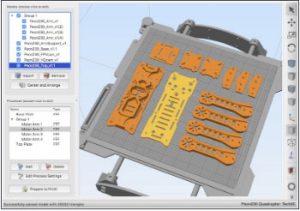 Wenn Ihr etwas Erfahrung mit diesem oder anderem 3D-Drucker gesammelt habt, steigen oft die Ansprüche an Präzision, vielleicht weil man ein schwieriger geformtes Objekt ausdrucken muss. Hier kann ich das Programm Simplify 3D empfehlen, es ersetzt die mitgelieferten Slicer (z.B. Cura). Das Programm ist zwar nicht ganz kostenlos, aber der Preis lohnt sich. Zum einen weil es von von vornherein nahezu alle 3D-Drucker unterstützt und zum anderen weil dort noch viel mehr Möglichkeiten und Funktionen vorhanden sind. So kann man beispielsweise die Stützbalken die bei Überhängen nötig sind, auch frei reduzieren und setzen. Auch lassen sich unterschiedliche Einstellungen auf das gleiche Modell anwenden, so kann man Teile voll ausgefüllt lassen und andere Teile mit Raster versehen u.v.m. Zudem ist das Programm wesentlich schneller als die meisten anderen Programme. Das Programm Simplify 3D ist komplett eingedeutscht, und kann direkt beim Hersteller in den USA oder bei hier bei Amazon* bezogen werden. Eine deutsche Anleitung findet man auch hier. Es gibt aber sogar ein deutsche Buch dazu (3D-Druck mit Simplify3d*)
Wenn Ihr etwas Erfahrung mit diesem oder anderem 3D-Drucker gesammelt habt, steigen oft die Ansprüche an Präzision, vielleicht weil man ein schwieriger geformtes Objekt ausdrucken muss. Hier kann ich das Programm Simplify 3D empfehlen, es ersetzt die mitgelieferten Slicer (z.B. Cura). Das Programm ist zwar nicht ganz kostenlos, aber der Preis lohnt sich. Zum einen weil es von von vornherein nahezu alle 3D-Drucker unterstützt und zum anderen weil dort noch viel mehr Möglichkeiten und Funktionen vorhanden sind. So kann man beispielsweise die Stützbalken die bei Überhängen nötig sind, auch frei reduzieren und setzen. Auch lassen sich unterschiedliche Einstellungen auf das gleiche Modell anwenden, so kann man Teile voll ausgefüllt lassen und andere Teile mit Raster versehen u.v.m. Zudem ist das Programm wesentlich schneller als die meisten anderen Programme. Das Programm Simplify 3D ist komplett eingedeutscht, und kann direkt beim Hersteller in den USA oder bei hier bei Amazon* bezogen werden. Eine deutsche Anleitung findet man auch hier. Es gibt aber sogar ein deutsche Buch dazu (3D-Druck mit Simplify3d*)
zuletzt aktualisiert.: 1.07.2025 um 19:49 Uhr * Hier werden Partnerlinks bzw. Affiliate genutzt. Wenn Du über diese Links ein Produkt kaufst unterstützt Du unsere Testberichte und Tutorials da wir eine kleine Provision erhalten. Danke!
Eigene 3D-Modelle mit Sketchup zeichnen
Richtig Spaß macht ein 3D-Drucker natürlich erst wenn man auch eigene 3D-Modelle damit druckt. Vielleicht braucht man für die Werkstatt mal einen besonderen Halter oder für irgendein Gerät ein Ersatzteil das es nicht mehr zu kaufen gib oder einfach ein paar Kappen für irgend welche Holzfüße. Die Möglichkeiten sind hier unbegrenzt, auch Katzenspielzeug oder nur Deko-Objekte werden gerne gedruckt. Alles was man braucht um was ganz Individuelles zu drucken ist eigentlich nur eine 3D-Zeichnung. Wer schon etwas Erfahrung mit 3D-Zeichenprogrammen wie zum Beispiel Sketchup hat, der ist hier im Vorteil. Es gibt eine ganze Reihe von CAD-Programmen die sich eignen, leider sind viele gute Programme kostenpflichtig und sehr teuer. Lediglich Studenten und Lehrer kommen manchmal auch an professionelle Programme wie z.B. Autodesk, vergünstigt heran.
Es gibt aber dennoch eine Reihe von Programmen die auch kostenlos sehr gute Leistung bieten. Drei Lösungen möchte ich hier besonders hervorheben.
 TinkerCAD
TinkerCAD
Das ist zum einen die Webseite TinkerCAD, die sich speziell für Anfänger eignet. Auf dieser Seite kann man sich kostenlos registrieren und direkt online im Browser 3D-Modelle aus 3D-Grundkörpern basteln. Mit etwas Übung bekommt man da schon recht beeindruckende 3D-Modelle zustande, die kann man dann einfach herunterladen.
 FreeCAD
FreeCAD
Das zweite wäre FreeCad, eine recht professionelle CAD-Software mit der sich selbst komplexe Dinge genau herstellen lassen. Die Einarbeitung ist allerdings nicht ganz einfach, weshalb die Software nicht unbedingt für Einsteiger geeignet ist. Um gute Ergebnisse zu erzielen braucht man schon einige Tage oder Wochen, sowie hilfreiche Literatur um mit dem Programm richtig umgehen zu können.
Sketchup bzw. Sketchup Pro
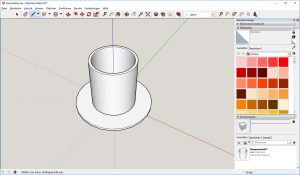 Mein Favorit ist Sketchup, entweder die kostenlose Version mit zusätzlichem Plugin zum STL-Export oder gleich die Vollversion Sketchup Pro.
Mein Favorit ist Sketchup, entweder die kostenlose Version mit zusätzlichem Plugin zum STL-Export oder gleich die Vollversion Sketchup Pro.
Dieses CAD-Programm ist äußerst vielseitig und zudem relativ leicht erlernbar. Zudem ist es einige der wenigen kostenlosen Programmen zu denen Videokurse (siehe hier*) und Bücher* erhältlich sind. Einfache Objekte lassen sich oft schon direkt nach dem Einstieg zeichnen und exportieren. Mit etwas Literatur oder einigen Video-Tutorials bekommt man dann auch recht flott komplexere Dinge hin. Das Schöne ist, dass man hier sehr flott und maßgenau zeichnen kann. Zudem gibt es schon viele 3D Objekte die man auch als Basis mit einbinden oder umgestalten könnte. Viele Holzwerker und Tüftler arbeiten sowieso schon mit diesem Programm, sie können das quasi ohne Umgewöhnung auch für den 3D-Druck einsetzen. Man muss eigentlich lediglich das Objekt als STL-Datei exportieren und dann mit dem Slicer in eine G-Code Datei wandeln.
Der Vollständigkeit halber nenne ich in der nachfolgenden Tabelle noch einige Programme die sich ebenfalls nutzen lassen und von anderen Anwendern auch öfters empfohlen werden:
| CAD-Programme / Link | Anmerkung | Gratis/Kostenpflichtig |
|---|---|---|
| Tinkercad | 3D-Zeichenprogramm das Online im Browser genutzt werden kann. Ideal für Einsteiger. | Gratis |
| Sketchup | Professionelles 3D-Zeichenprogramm das nicht nur für den 3D-Druck geeignet ist. Das Programm ist leicht erlernbar und bietet sehr viele Funktionen. | Gratis/Kostenpflichtig |
| FreeCAD | Leistungsstarkes 3D-CAD Programm das jedoch nicht ganz leicht erlernbar ist | Gratis |
| OpenScad | Leistungsstarkes 3D-CAD Programm das jedoch relativ schwierig beim Einstieg ist | Gratis |
| Blender | Eigentlich ein 3D-Animationsprogramm welches jedoch auch für die Erstellung von 3D-Modellen eingesetzt werden kann. | Gratis/Kostenpflichtig |
| Sculptris | Ein professionelles Programm mit dem man 3D-Modelle, fast wie mit Ton, einfach modellieren kann | Kostenpflichtig |
| Fusion 360 von Autodesk | Professionelles CAD-Programmm das auch im kommerziellen Bereich oft eingesetzt wird. | Kostenpflichtig |
| 3DSlash | Ähnlich wie Tinkercad können aus verschiedenen Grundelementen komplexere 3D-Modelle online im Browser erstellt werden | Gratis |
| Morphi | Eine 3D-Modeling Software mit der sich einfache Modelle kreieren lassen. | Gratis/Kostenpflichtig |
Filament geht aus bzw. Strom fällt aus – was dann?
Da das Drucken größerer 3D-Modelle durchaus schon mal mehr als eine ganze Nacht dauern kann, kann es in der Praxis schon mal passieren dass man sich beim Filamentbedarf verschätzt. In der Regel gibt das mitgelieferte Slicer Programm zwar an wie viel Gramm für das jeweilige 3D-Modell benötigt wird, jedoch weiß man ja nicht immer genau wie viel noch auf der Spule ist. Auch mir ging das einmal so. Als ich einen Katzentrinknapf mit Anschluss für eine PET-Flasche (zum automatischen Befüllen) über eine Nacht ausgedruckt habe, stellte ich am Morgen fest, dass der 3D-Drucker gestoppt hat und das Filament alle war. Das Ärgerliche war, dass nur noch ca. 10 Millimeter gefehlt haben, es fehlte also der obere Rand. Eigentlich ist das beim JGAURORA A5 kein Problem, ich hätte jetzt einfach eine neue Filamentrolle einlegen können und dann mit dem „RESUME“ Button im Display weiterdrucken können. Ein echt feine Sache! Leider habe ich damals allerdings versehentlich statt „RESUME“ die „STOP“ Taste gedrückt und mich dann schwarz geärgert. Trotz meinem Fehler habe ich dann aber auch noch eine Notlösung gefunden um nicht den ganzen Druck zu wiederholen. Ich habe den Trinknapf noch mal in den mitgelieferten Slicer geladen und dann dessen Position einfach vertikal verschoben. Die Höhe, die bereits gedruckt wurde, habe ich im Slicer Programm quasi unter die Druckplatte geschoben. Danach habe ich wieder die G-Code Datei gespeichert und somit quasi nur noch den oberen Rand ausgedruckt. Wie man im Bild sieht, habe ich später den oberen Rand einfach aufgeklebt. Da ich kein Grün mehr hatte, habe ich jetzt einen roten Rand am Trinknapf.
So kann man sich notfalls helfen falls ein 3D-Drucker keine „Resume-Funktion“ besitzt. Wie gesagt, beim JGAURORA A5 wäre es eigentlich deutlich einfacher gegangen wenn ich nicht die falsche Taste gedrückt hätte. Der JGAURORA A5 kann den Druck übrigens nicht nur fortsetzen wenn das Filament zu Ende geht, nein auch bei Stromausfall ist das Gleiche möglich. Eine feine Sache die durchaus schon mal viel Ärger ersparen kann. Wer schon mal 10 Stunden auf ein Objekt gewartet hat und das dann nochmal machen muss, der weiß diese Funktion zu schätzen.
- Einfach Rest nachdrucken
- Aufkleben
- Automatik Katzentrinknapf
Download Katzentrinknapf mit PET-Flaschenanschluss über https://www.thingiverse.com/thing:38224
Meine Erwartungen wurden vom 3D-Drucker mehr als erfüllt
Nachdem ich jetzt viele Wochen mit dem 3D-Drucker experimentiert und gedruckt habe, muss ich wirklich sagen dass die Handhabung viel einfacher ist als ich es mir immer vorgestellt habe. Auch die Anwendungsmöglichkeiten für Tüftler die bisher vorwiegend mit Holz- und Metall gearbeitet haben, sind deutlich größer als gedacht. Bei sehr kleinen Bauwerken kommt man doch bei Holz recht schnell an die Grenze des Machbaren. Jetzt kann ich für so etwas einfach das geeignete Kunststoffteil selbst passend drucken. Ich bin sicher, dass ich den Drucker immer wieder mal in Zukunft einsetzen werde. Das ich jetzt auch Sketchup-Zeichnungen automatisch in Gegenstände umsetzen kann, ist einfach super.
Auch mit meiner Wahl des 3D-Druckers JGAURORA A5* bin ich sehr zufrieden. Das Gerät hat in den letzten Wochen keine nennenswerte Schwäche gezeigt, es hat eigentlich alles gedruckt was ich wollte. Ich hatte bislang noch kein 3D-Modell gefunden, da ich nicht hätte drucken können. Besonders schön ist zudem die große beheizte Druckplatte weil man wirklich große Dinge drucken und dann auch leicht abnehmen kann. Auch war mein Drucker ungeheuer leise, im Nachbarraum war er praktisch nicht mehr zu hören. Lediglich ein Lüfter an der Düse war manchmal beim Einschalten etwas laut, aber damit kann man leben, besonders bei dem Preis. Mit der Präzision des Druckers war ich äußerst zufrieden, selbst feinste Strukturen und spezielle 3D-Testmodelle wurden sauber gedruckt, obwohl ich noch nicht mal die höchste Auflösung im Slicer gewählt habe. Für mich ist der Drucker somit völlig ausreichend, mehr brauche ich nicht.
Hier noch mal die wichtigsten Daten zum JGAURORA A5
| JG Aurora A5 | |
|---|---|
| Fertiggerät: | Ja (zerlegt in 3 Teile) |
| Druckfläche: | 305x305x320 mm |
| Düsendurchmesser: | 0,4mm |
| Druckfläche beheizt: | Ja |
| Bestehend aus: | Alu / Glas |
| Schichtdicke: | 0,1-0,3mm |
| Druckgeschwindigkeit: | 10-150mm/s empfohlen wird 30-60 mm/s |
| Filament Durchmesser: | 1,75 mm |
| Stützfunktion: | Ja |
| XY-Achsen-Positioniergenauigkeit: | 0,011mm |
| Spannung: | 110-240V |
| Slider-Software enthalten: | Ja, Cura und JRcreat |
| Unterstützt Formate: | BMP,G-Code,JPG,OBJ |
| LCD: | Ja, Farbdisplay mit Touchfunktion |
| Dateiübergabe per USB-Stick | Ja |
| Dateiübergabe per SD-Karte | Nein |
| Anschluss an PC | per USB möglich |
| Gewicht | ca. 13,8 kg |
| Filament-Sensor | Ja |
| Weiterdrucken nach Stromausfall / Filament-Ende | Ja |
| Größe des Gerätes | 536 x 480 x 543 mm |
| WLAN | Nein |
| Bezugsquellen | z.B. Gearbest*, Amazon* |
Hier noch ein paar Fotos vom 3D-Printer und dem Farbdisplay-Menü
- Höhe einstellen
- Im Menü Leveln kann man die Ecken anfahren
- Display während des Druckvorgangs
Hier einige Beispielsausdrucke die mit dem JGAURORA A5 gedruckt wurden
Weitere Modelle und Infos zu den Modellen auch in dem unteren Video.
3D-Modelle zum Herunterladen
Download Katzentrinknapf mit PET-Flaschenanschluss über https://www.thingiverse.com/thing:38224
Download Katzen-Spielball über https://www.thingiverse.com/thing:1024071
Download Planetengetriebe über https://www.thingiverse.com/thing:53451
Download Testmodell für 3D-Drucker über https://www.thingiverse.com/thing:2806295
Download Kaffeepad Lift mit STL und Sketchup-Datei Download hier
Becherhalter mit Wandhalter mit STL und Sketchup-Datei Download hier
Kappen für 45x70mm Hölzer mit STL und Sketchup-Datei Download hier
Videos zum Thema 3D-Druck und JGAURORA A5
Unser Video zum Beitrag
Review eines Youtubers
Buchempfehlungen für den 3D-Druck
Auch wenn der Einstieg bei einem 3D-Drucker als Fertiggerät auch ohne Fachkenntnisse gut gelingt, empfehle ich schon zumindest das ein oder andere Buch zu lesen. So versteht man schneller das Fachchinesisch mit dem der ein oder andere Autor im Internet oder auch die Dokumentation hantiert. Zudem kann man dann etwas tiefer einsteigen und erfährt was man alles für Material drucken kann und wo die Vor- und Nachteile liegen. Auch kann man dann vieles noch optimieren um eventuell bei schwierigen 3D-Modellen noch bessere Ergebnisse zu erzielen. Ich habe bislang drei Bücher gelesen und kann diese auch empfehlen. Mehr Infos zu den Büchern unter Buchvorstellungen.
zuletzt aktualisiert.: 1.07.2025 um 16:20 Uhr * Hier werden Partnerlinks bzw. Affiliate genutzt. Wenn Du über diese Links ein Produkt kaufst unterstützt Du unsere Testberichte und Tutorials da wir eine kleine Provision erhalten. Danke!
Weitere Links zum Thema 3D-Druck
- Video welches Cura-Software erläutert
- Infos zum STL-Format (Wikipedia)
- Video zum 3D-Printer
- Simplify 3D – Deutsche Anleitung
- Buchempfehlungen für den 3D-Druck
- Test des Artillery Genius, kleiner Bruder des Sidewinder X1
- Mingda Magician X Test
- Filament Test – Welches ist empfehlenswert und welche Slicer Einstellungen sind nötig?
- Schneller und effizienter heizen – Heizungslüfter für Heizkörper selber bauen – einfach per 3D-Drucker
Rechtlicher Hinweis: Der Seitenbetreiber (Tueftler-und-Heimwerker.de) übernimmt keine Gewähr für die Vollständigkeit und Richtigkeit der veröffentlichten Projekte und Erläuterungen. Der Seitenbetreiber weist außerdem darauf hin, dass die Verwendung dieser Anleitungen auf eigenes Risiko erfolgt. Bitte treffen Sie zu Ihrer Sicherheit alle notwendigen Vorkehrungen.
Wichtiger Sicherheitshinweis und Haftungsausschluss ! (zum Lesen hier klicken)
Die Autoren der Artikel und Videos sind bemüht alle Angaben und Erläuterungen korrekt und ohne Fehler zu veröffentlichen! Beachte jedoch das es sich nicht bei allen Autoren um ausgebildete Fachexperten handelt. Die Autoren entwickeln ihre Projekte und Beiträge gewöhnlich aus einem einem Hobby und eigener Erfahrung heraus! Ihr Fachwissen haben sie sich oft selbst erarbeitet! Daher habe bitte Verständnis dafür das die Autoren und Seitenbetreiber keinen Haftung übernehmen können, zumal sie ihr Wissen hier kostenlos bereitstellen!
Es handelt sich auf dieser Seite also nicht um Lehrvideos oder Lehrbeiträge! Ziel ist es auch nicht zum nachmachen aufzufordern oder anzuregen, vielmehr möchten wir zu eigenen Projekten und Lösungen anregen und komplexe Dinge möglichst einfach für jedermann verständlich erläutern! Alle Angaben und Tipps sind daher ohne Gewähr! Jeder ist für sein Handeln und seine Fehler selbst verantwortlich! Bei allen Arbeiten sind die jeweiligen Sicherheitsvorschriften und allgemeinen Arbeitsvorschriften zu beachten! Dies gilt besonders auch beim Umgang mit Werkzeugen oder Strom. Sie müssen sich also vor dem arbeiten entsprechend informieren welche Fachkenntnisse für welche Arbeiten notwendig sind und wer diese durchführen darf!
Der Betreiber dieser Webseite als auch die Autoren übernehmen keinerlei Haftung für Schäden und Verletzungen!
Transparenter Hinweis: : Die mit * gekennzeichneten Links sind sogenannte Affiliate-Links, also Links wo du das jeweilige Produkt bestellen kannst. Wenn Du über einen solchen Link ein Produkt bestellst, unterstützt Du unsere Seite, da wir eine kleine Provision erhalten. Für Dich entstehen dabei keine Mehrkosten.
* Weitere Hinweise (zum Lesen hier klicken)
Zur Finanzierung der Seite sind wir Teilnehmer verschiedener Partnerprogramme . Unter anderem verdienen wir als Amazon und Ebay Partner an qualifizierten Verkäufen. Spenden, Affiliate-Links als auch Werbeanzeigen sind leider nötig, damit wir die Mittel besitzen, um auch langfristig frei und unabhängig berichten, testen und unabhängig unsere Meinung darlegen zu können. Wir gehen keine Kooperationen ein, die uns in der freien Berichterstattung einschränken! Wir sammeln keine Daten und verkaufen keine Daten!
Unser Anliegen / Unsere Antrieb
 Diese Webseite soll Leser und andere Tüftler und Technik affine Leser inspirieren, aber ihnen auch helfen. Hier gibt vor allem der selbst sehr technikaffine Betreiber sein Wissen und seine langjährigen Erfahrungen aus Hobby und Beruf weiter. Er nutzt seine Ausbildung, Technikerfahrung aber auch seine Fähigkeit, Dinge einfach erklären zu können, um Produkte ausgiebig und praktisch zu testen oder in Tutorials zu erklären. Und damit die Artikel auch Einsteigern helfen, werden auch konkrete Empfehlungen und Tipps gegeben. In der Regel sind alle Artikel, Pläne, Bauanleitungen, Projektbeschreibungen, 3D-Modelle, Tests, Zeichnungen, Schaltskizzen usw. kostenlos erhältlich. Mit den Empfehlungen möchten wir möglichst vielen Menschen helfen, damit sie ihr Projekt oder Vorhaben leichter selbst umsetzen können. Daher sind unsere Inhalte kostenlos nutzbar. Sollten Fragen offen bleiben, können diese gerne in den Kommentaren. gestellt werden, der Autor ist stets bemüht alle zu beantworten.
Diese Webseite soll Leser und andere Tüftler und Technik affine Leser inspirieren, aber ihnen auch helfen. Hier gibt vor allem der selbst sehr technikaffine Betreiber sein Wissen und seine langjährigen Erfahrungen aus Hobby und Beruf weiter. Er nutzt seine Ausbildung, Technikerfahrung aber auch seine Fähigkeit, Dinge einfach erklären zu können, um Produkte ausgiebig und praktisch zu testen oder in Tutorials zu erklären. Und damit die Artikel auch Einsteigern helfen, werden auch konkrete Empfehlungen und Tipps gegeben. In der Regel sind alle Artikel, Pläne, Bauanleitungen, Projektbeschreibungen, 3D-Modelle, Tests, Zeichnungen, Schaltskizzen usw. kostenlos erhältlich. Mit den Empfehlungen möchten wir möglichst vielen Menschen helfen, damit sie ihr Projekt oder Vorhaben leichter selbst umsetzen können. Daher sind unsere Inhalte kostenlos nutzbar. Sollten Fragen offen bleiben, können diese gerne in den Kommentaren. gestellt werden, der Autor ist stets bemüht alle zu beantworten.
In einer Zeit, in der auf viele Webseiten, Videos und Blogs Werbung, KI-Texte, umgeschriebenen Artikeln, Clickbaits-Überschriften (reißerische Lock-Überschriften) auf dem Vormarsch sind, wollen wir zeigen das es auch anders geht.
Eine ehrliche, fachliche und praxisnahe Berichterstattung ist mit ein wenig Hilfe und Unterstützung der Leser / Zuschauer auch heute noch machbar. Wenn Du unsere Arbeit auch durch eine Direktspende unterstützen willst, dann steht dir natürlich unser Paypal Spendenformular (hier klicken) zur Verfügung! Wir freuen uns über jede Unterstützung! Natürlich freuen wir uns auch über eine Empfehlung oder ein Youtube Abo. oder einen Youtube Daumen hoch.
Ich hoffe ihr versteht nun warum in gewissen Maße Werbeanzeigen, Spenden und sogenannte Affiliate-Links auf dieser Seite nötig sind. Bauanleitungen Fotos, Videos, Zeichnungen, Schaltbilder aber aus Tests kosten halt richtig viel Zeit und bedeuten viel Arbeit. Oft ist zudem viel Equipment wie Messgeräte, Kameras etc. für Tests nötig. Auch wenn das alles zum großen Teil auch Hobby für uns ist, müssen wir das irgendwie finanzieren. Und letztendlich hilft es ja auch euch wenn mir Links zu Anbietern posten wo ihr verwendeten Baumaterial oder gezeigte Produkte kostengünstig sofort bestellen könnt. Das spart euch viel Zeit bei der Suche und erleichtert euch das Bestellen. Selbstverständlich haben Affiliate-Links keinerlei Einfluss auf unsere Empfehlungen oder Inhalte. Natürlich werden auch Produkte oder Material kritisiert, wenn es bei Verwendung nicht überzeugen konnte. Produkte von denen wir schon bei im vornherein der Produktrecherche nicht überzeugt sind, werden wir hier auch gar nicht erst testen. Es ist also schon einen gewisse Auszeichnung wenn hier ein Produkt genannt oder überhaupt getestet oder beschrieben wurde. Selbstverständlich listen wir hier keine dubiosen Bezugsquellen auf, bei denen wir schlechte Erfahrungen gemacht haben.



















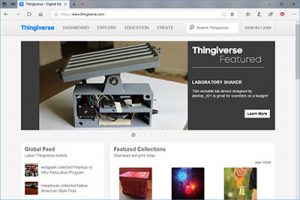
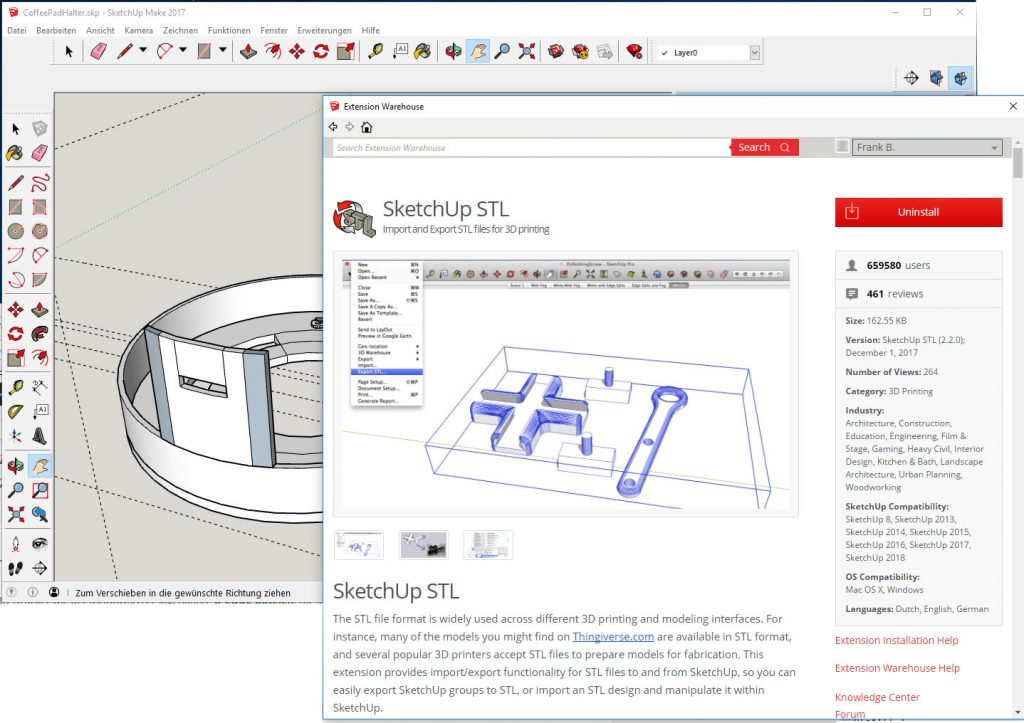
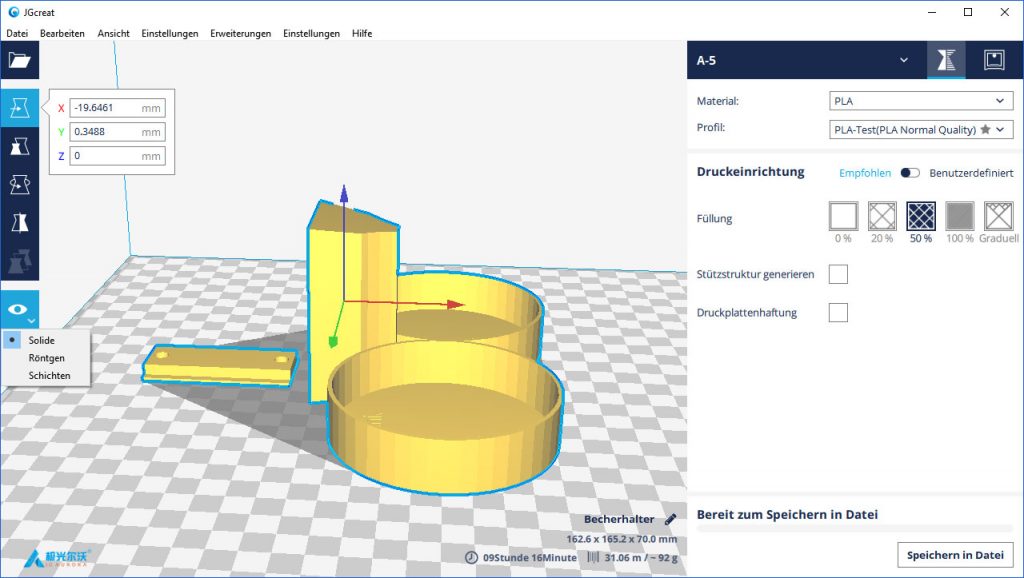
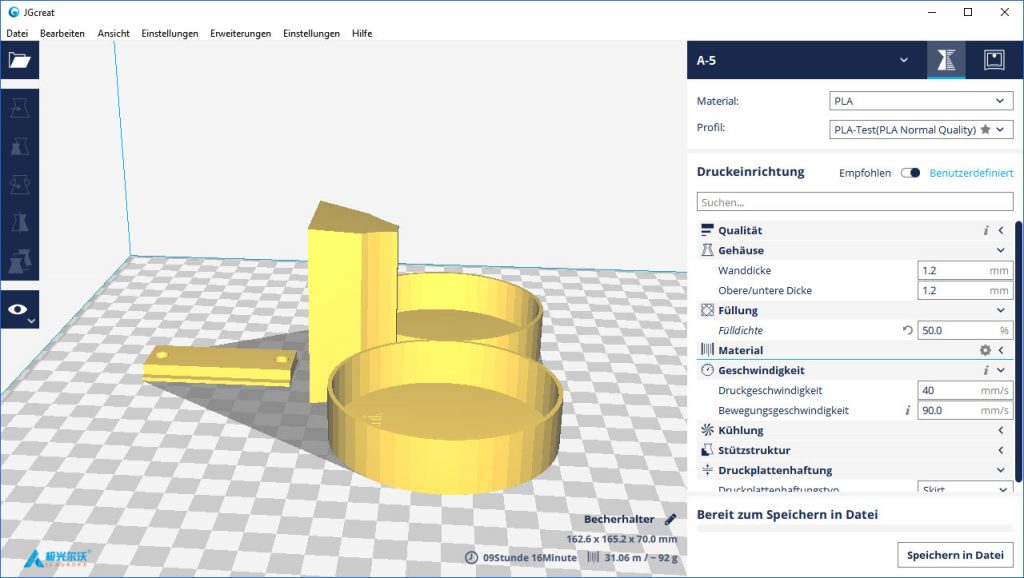











































Ich kann mir nicht helfen, wenn ich 3D Drucker sehe und die Druckergebnisse sowie Möglichkeiten, denke ich zwangsläufig an den Replikator*.
Hallo, die Seite zum 3D Drucken ist Spitze, weil mit einfachen Worten der Einstieg erleichtert wird. Vielen lieben Dank
Danke für nettes Feedback!
Wirklich schöne informative Zusammenfassung. Sehr gut gemacht. Danke
Hallo zusammen
Habe mir auch den 3D Drucker JGAURORA A5 zugelegt.
Leider habe ich damit große Problem…die Teile lösen sich von der Heizplatte ab.
Manuell kann man die Heizplatte auf einer gewünschten Temperatur bringen, aber sobald
man sein Teil drucken möchte springt die Temperatur auf 50 Grad und geht nicht höher. Bin mit dem Latain am Ende. Wäre für jeden Vorschlag / Lösung dankbar.
PS. Eine tolle Seite Daumen hoch.
Die Temperatur der Heizplatte kannst Du in der Software mit der Du den G-CODE generierst bereits einstellen. Oft liegt das ablösen auch daran das die Platte nicht genau justiert (leveln – siehe oben im Beitrag) ist.
Hallo Tüftler, ich habe den Beitrag sehr aufmerksam gelesen. Sehr informativ. Vielen Dank. Dann habe ich mich wohl zum richtigen Drucker entschieden. Allerdings liest man auf vielen Seiten, die Drucker – und auch dieser hier – seien nicht sicher. Sie könnten abbrennen. Es werden allerlei Modifikationen vorgeschlagen, z.B. Einbau von Mosfet für Extruder und Heatbed. Du schreibst, der Drucker drucke bei Dir auch über Nacht. Ist er nun unmodifiziert sicher oder nicht? Ich sitze während des gesamten Druckvorgangs neben dem Drucker, damit ich ihn notfalls sofort abschalten kann. Z.Z. ist das noch ganz interessant, wird aber mit der Zeit sicher langweilig. Was stimmt nun? Kann man ihn alleine drucken lassen oder lieber nicht? Viele Grüße, Ove
Also ich habe nichts modifiziert und habe schon oft über Nacht gedruckt. Ich konnte keinen Probleme bemerken. Bei manchen Druckvorgängen druckt er ja auch fast 24 Stunden oder sogar länger, ich setz mich doch nicht so lange davor 🙂
Ich kann dir nicht sagen was an den Gerüchten so dran ist und welche Modelle da wirklich betroffen sein sollen. Also das haus würde ich nicht unbedingt verlassen wenn ein 3D-Drucker druckt, egal welches Modell, aber davor sitzen bleiben halte ich auch nicht für eine sinnvolle Lösung.
Hallo Tüftler!
Ich möchte dein Katzenspielzeug nachdrucken, Stützstruktur muss man da auf jedenfall einschalten, dennoch habe ich bei deinen Bildern gesehen, das der dann beim Ball der innen liegt, im Inneren doch ein Stützstruktur mitdruckt.
Was wären da korrekten Einstellungen für den Druck?
lg
Wenn ich mich richtig erinnere habe ich den ball sogar ohne Stützstruktur nur mit Haftfläche ausgedruckt. Das geht bei der Struktur noch ganz gut.
Hallo Leute
Ich habe super erfahrungen gemacht Mit dem JG a5.
SOS Hilfe !!!!!!!
Doch nun, habe von meinem usb Stick der voll war mit teilen eniges gelöcht,und funktioniert das teil nicht mehr.
ich habe dringende teile für meine Projekte und nichts geht mehr.
wer kann mir helfen das teil wieder zu laufen zu bringen
gruß bernd
Hallo, bin gerade über Google auf Ihr Blog aufmerksam geworden, und
festgestellt, dass es wirklich informativ ist.
Zahlreiche Menschen werden von Ihrem Artikleln profitieren. Cheers!
Hallo,
ich habe mr erst jetzt den JGaurora A5 im Rc-Network gekauft und bein eim Einarbeiten in diesen Drucker auf ihr Video gestoßen. Hier erwähnen sie u. a. eine Sketchup-Version. die angeblich kostenfrei ist wenn man nur ein Plugin installiert. Offensichtlich ist dies aber nicht mehr möglich, da es nur eine freie Browser passierende Version (Sketchup Free) gibt, bei der keine zusätzlich Plugins mehr installiert werden können. Oder sehe ich vor lauter Bäumen den Wald nicht mehr.
Mit freundlichen Grüßen
Edmund Krauser
Die aktuelle Sketchup Version gibt es wohl nur als kostenlose Browser Version oder kostenpflichtige Vollversion. Aber wenn Sie das Glück haben noch an eine ältere Version zu kommen, dann können sie die auch lokal auf PC nutzen. Der ein oder andere hat noch ältere Version auf Festplatte , abe rauch im Internet geistern glaube noch Download Links irgendwo rum. Falls ich mal über einen stoße, trage ich ihn nach.